Jag säger bara: Scripts.
Men stäng nu inte av! Det kommer inte bli allt för teoretiskt. Jag vill kort och koncist visa er varför scripts verkligen kan vara coola. Man kan uppnå mycket med dessa små kodsnuttar, utan att behöva kunna allt själv. Man behöver bara veta var man hittar dem eller hur man anpassar dem lite.
Jag visar det enkelt.
Steg 1
Först måste man kalla på scripts. Jag öppnar ett nytt dokument, lämnar standardvärdena och går sedan under Fönster>Tillägg>Scripts.
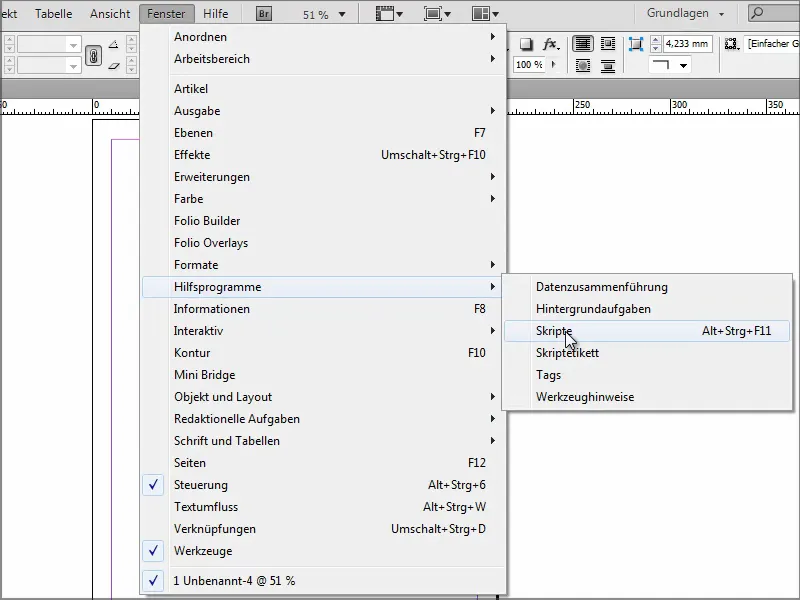
Steg 2
Där har jag alla mina scripts. InDesign levererar några exempel som man kan testa. Det finns väldigt enkla, som till exempel en neon-effekt.
För att den ska fungera måste jag först skapa ett objekt som jag kan tillämpa scriptet på. Jag drar snabbt en ellipse, går tillbaka till Scripts och dubbelklickar på Neon.
Redan får jag ett fönster där jag kan göra inställningar. Jag klickar på OK och får effekten som författaren har tänkt sig.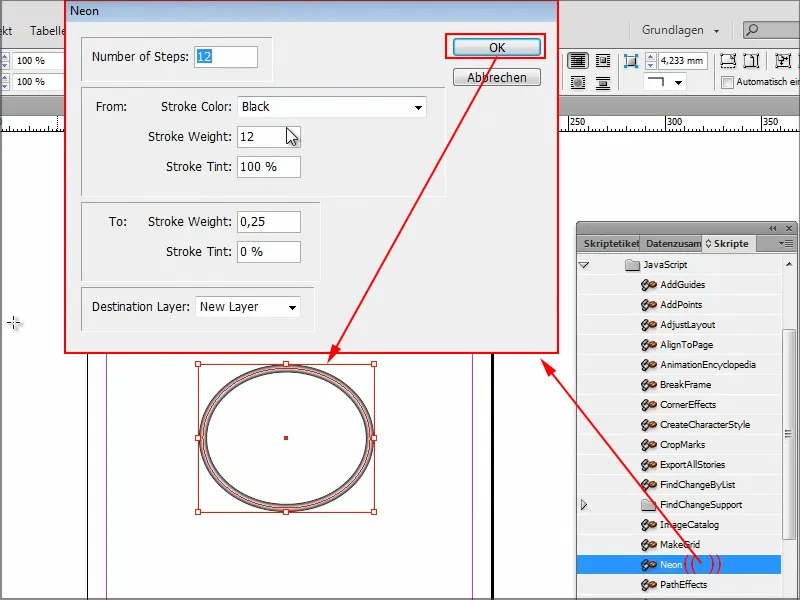
Men det är ännu inte riktigt coolt.
Steg 4
Jag har satt mig in lite och sammanställt mina personliga topp 3 av mest praktiska scripts. Det finns naturligtvis tusentals fler, men för denna tutorial är det tillräckligt.
Man ser här redan användaren. Jag har lagt mina anpassade scripts här.
Dessa kan ni skapa själva i er filhanterare eller bara kopiera in dem. För mig ligger de under Windows-enheten C med en evigt lång filväg i mappen "Scripts Panel". Där ligger mina tre scripts.
När jag tittar in i ett med dubbelklick, är det ibland bara en enda rad.
Denna en rad möjliggör för mig att stänga alla mina öppna dokument utan att spara. Det är ibland väldigt praktiskt om jag har många dokument öppna samtidigt, för att jag bara ville kolla snabbt överallt. Då har jag kanske flyttat något och InDesign vill då spara. Det är naturligtvis irriterande om jag har 20 eller 30 dokument öppna.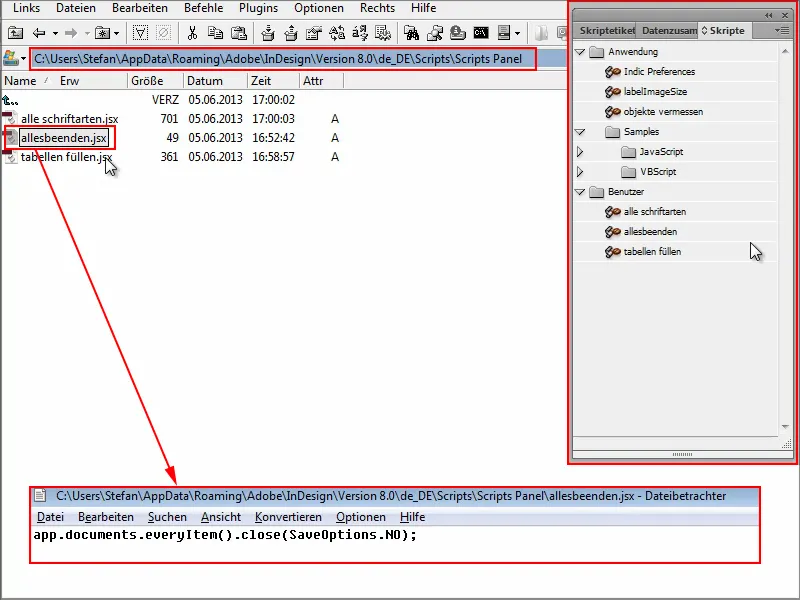
Steg 5
Jag öppnar nu några dokument här för att visa er. Gör något och har sedan inte lust att spara det.
Innan jag klickar på x för att stänga varje dokument individuellt tar jag scriptet avsluta allt med en dubbelklick - och som ni ser, stängs alla dokument. Utan fråga om jag vill spara. Perfekt. Precis vad jag ville.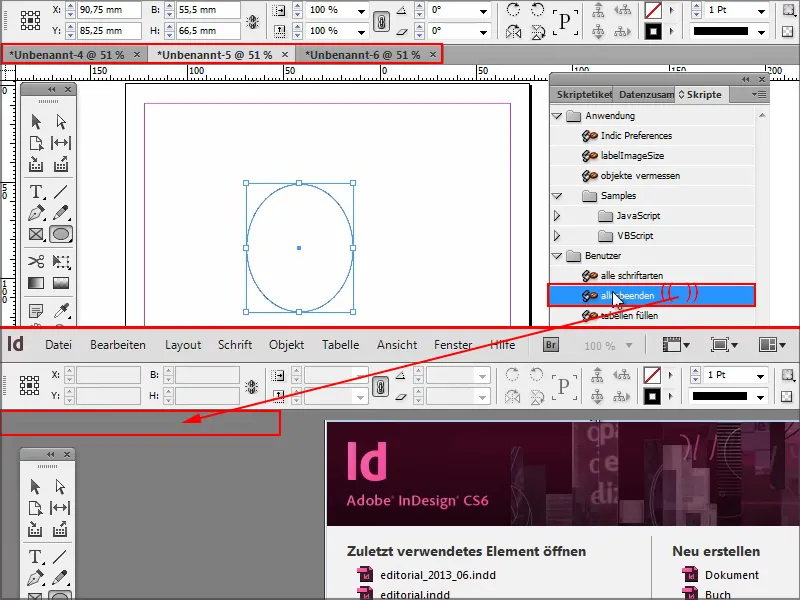
Steg 6
Ett annat script som jag tycker är praktiskt låter mig fylla tabellceller automatiskt.
Jag öppnar snabbt ett dokument och sätter in ett bord som test. Antag att jag skulle vilja ha samma värde i varje cell, då skulle jag behöva skriva det en gång, sedan kopiera och klistra in det i varje cell eller rad.
Mycket snabbare går det med detta lilla script fyll tabell.
Jag dubbelklickar på det och skriver in vad som ska stå i cellerna. I detta fall vill jag ha mitt namn.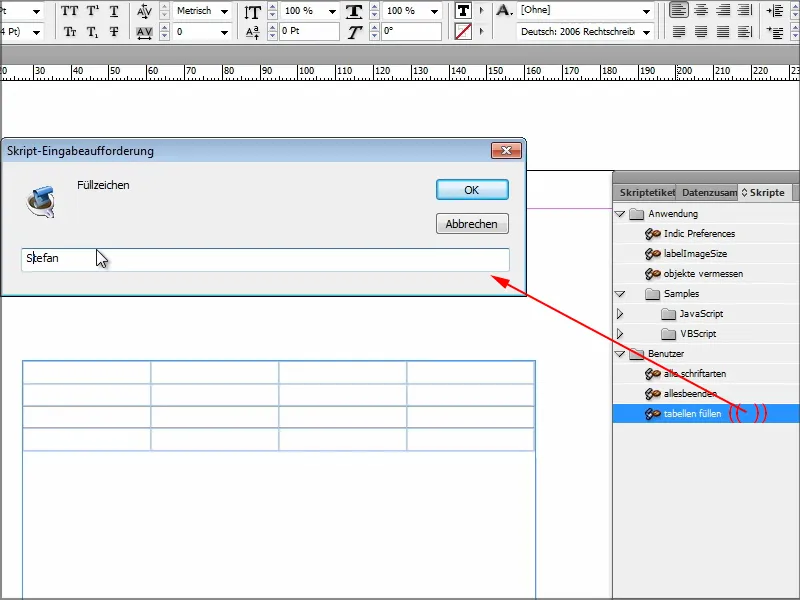
En gång jag bekräftar med OK, fylls cellerna som jag vill ha dem. Här med mitt namn, eller med några fyllsymboler, beroende på vad ni skriver in.
Låt oss även titta på scriptet: Bara några rader kod, mer än så är det inte. Så enkelt kan det vara.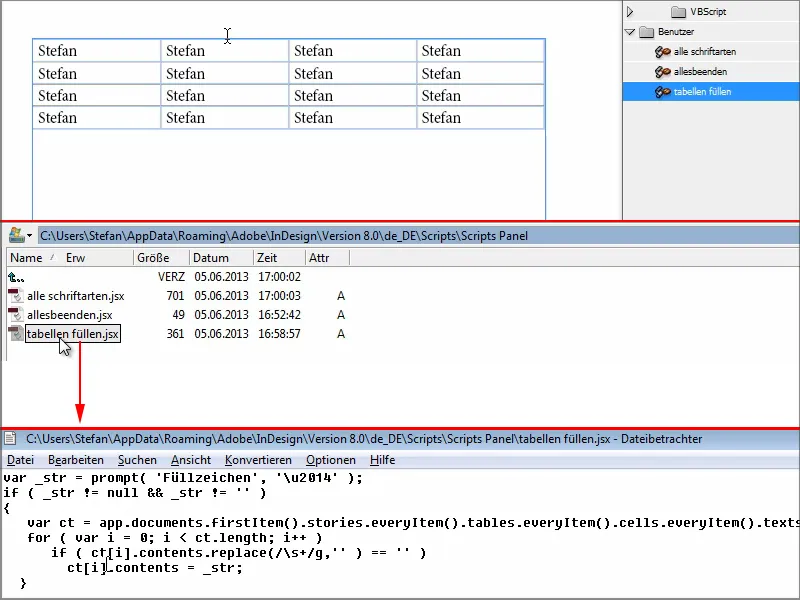
Steg 7
Script nummer 3 visar mig alla typsnitt jag har använt i ett dokument.
Jag gör detta här som ett exempel och använder Arial för en cell, Cambria för en annan osv. Och sedan vill jag ha upplyst vilka typsnitt jag använt i dokumentet.
Dubbelklick på scriptet alla typsnitt och sedan öppnas ett dokument där alla typsnitt listas upp.
Och även detta script vill jag titta på. Det är de kodsnuttar som är ansvariga för det. Inte så mycket, eller hur? Om man jobbar sig in i det lite kan man även ändra något eller förstå vad scriptsen gör och vilken kodrad som är ansvarig för vad.
Man skulle naturligtvis kunna exportera eller packa hela dokumentet, då skulle alla typsnitt kopieras in i mappen och man skulle kunna läsa det därifrån. Men det tar alldeles för lång tid. Med scriptet går det mycket snabbare.
Steg 8
Om du vill ha fler skript, rekommenderar jag sidan indesign.hilfdirselbst.ch.
Där hittar du information om hur man installerar skript. Och till höger finns skriptkategorier.
Om jag till exempel klickar på kategorin Text, …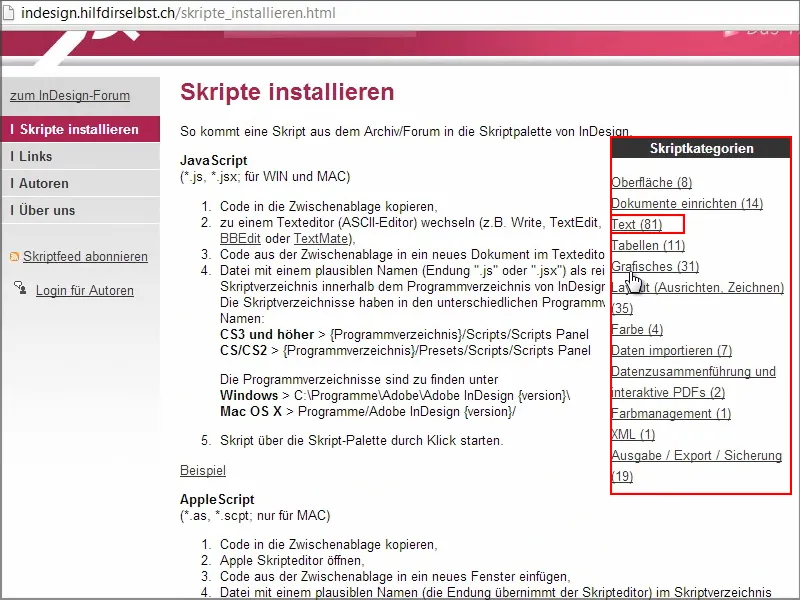
… finns det många skript listade och oftast är koden redan inkluderad.
Om jag till exempel väljer och klickar på "Googla markerad text genom tangenttryckning", får jag direkt koden jag behöver.
Jag kopierar den och ser till att inte glömma den sista slingan.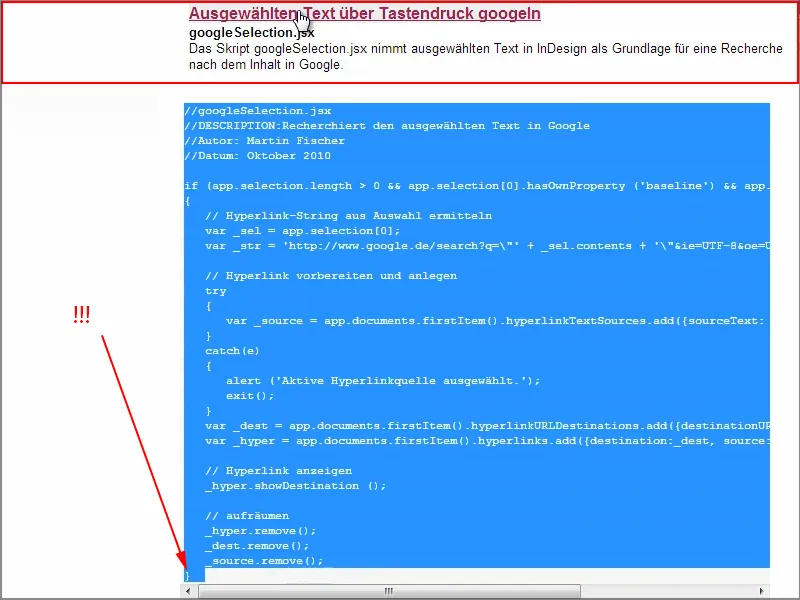
Sedan skapar jag ett nytt textdokument i skriptpanelen …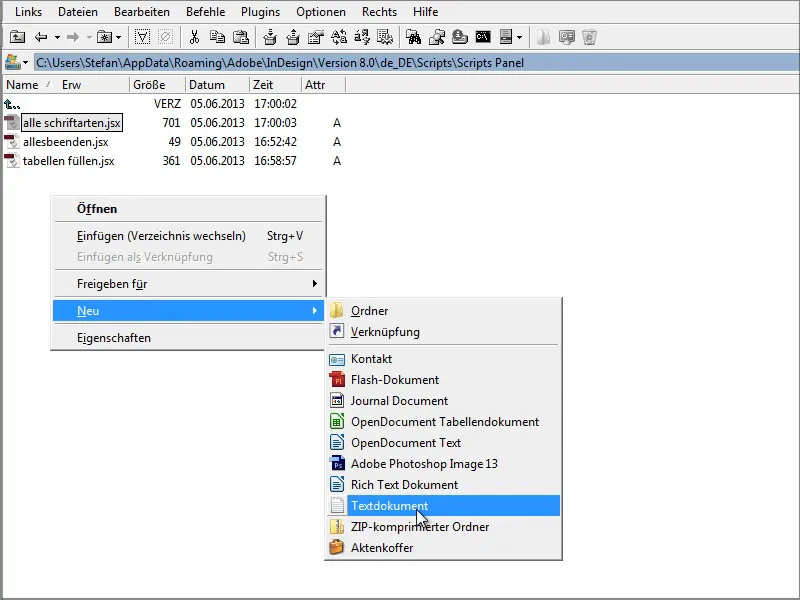
… och klistrar in koden här. Jag stänger dokumentet och döper det sedan till "google.jsx".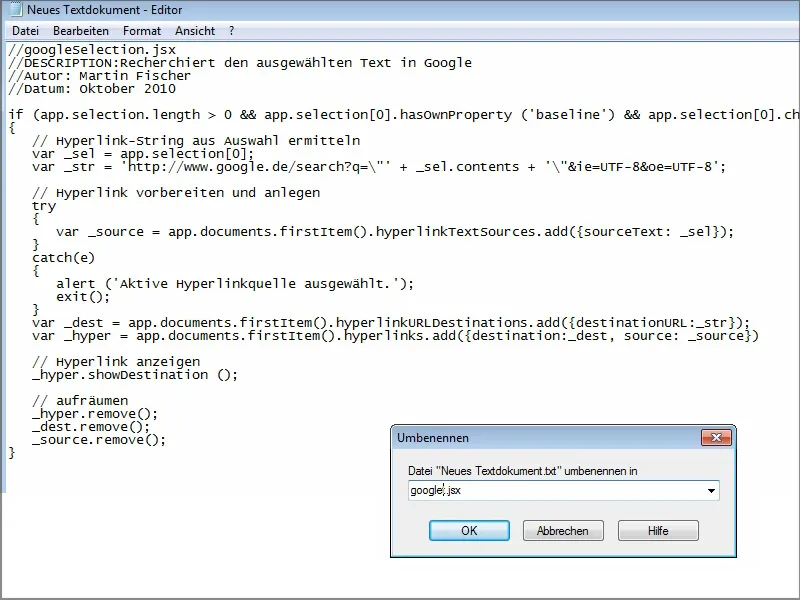
Därmed finns skriptet automatiskt här.
Om jag nu skriver "PSD-Tutorials.de" i ett textfält och sedan dubbelklickar på "google"-skriptet, öppnas omedelbart motsvarande sökresultat på Google.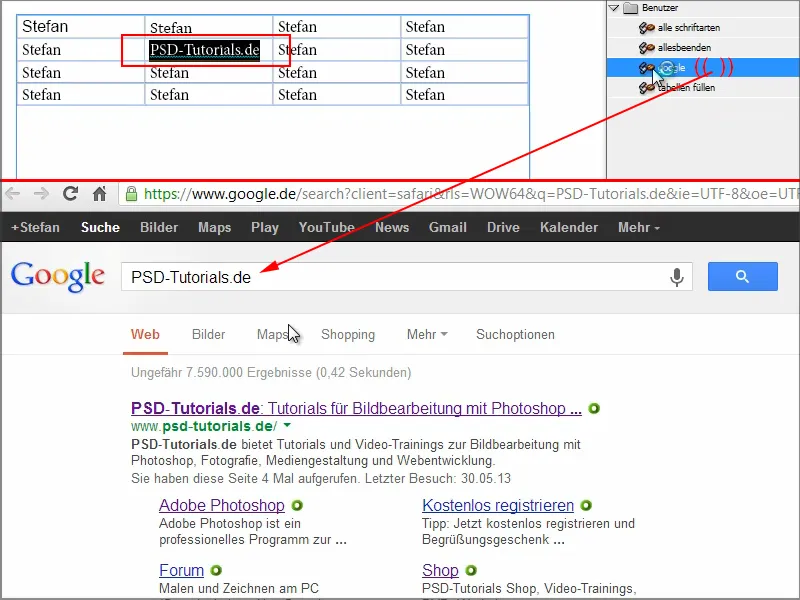
Kanske har jag i min text ord som jag själv inte längre vet exakt vad de betyder. I sådana fall kan jag snabbt slå upp dem på Google med detta skript.
Jag kan verkligen rekommendera sidan Hilfdirselbst.ch. Vissa skript är endast tillgängliga för premiummedlemmar, men vissa är också gratis. Du kan också leta efter skript själv på Google. De behöver inte vara tråkiga och komplicerade, eftersom det finns verkligen många färdiga skript som antingen bara behöver justeras lite eller direkt kan integreras och köras.
Och sedan njuter du av att ha nya funktioner som InDesign annars inte erbjuder.
Jag hoppas att jag har kunnat göra det lite lockande för dig att använda skript, och önskar dig mycket nöje med skripten!


